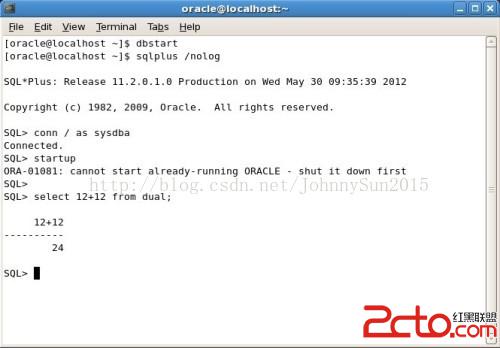一直聽周圍朋友說在Linux上安裝Oralce非常繁瑣且不容易成功!所以在打算動手前博覽群“博(客)”,做到取眾之所長補己之所短,以問鼎Linux。
可最後安裝成功後也有了副作用——我是怎麼安裝成功的?
靜下心來果斷重置系統,對各類Oracle安裝手冊精簡化處理並回憶安裝過程,以期清晰明了的展現Oracle的安裝步驟。
感謝黨,感謝政府讓我得償所願。整理後發現在Linux上安裝Oracle原來如此的簡單。廢話少續,正文馬上分解。
七大步驟:
一、安裝包檢測及安裝
rpm -q gcc make binutils setarch compat-db compat-gcc compat-gcc-c++ compat-libstdc++ compat-libstdc++-devel unixODBC unixODBC-devel libaio-devel sysstat
rpm -ivh compat-db-4.2.52-5.1.i386.rpm
......
備注:使用以上命令檢測安裝包不是非常的嚴謹,比如在好幾個Red Hat鏡像文件中都沒有找到“compat-libstdc++-devel”文件(網上有說這個文件太老了);“libao-devel-0.8.6-7.i386.rpm”文件安裝後提示已完成,可再次檢測時仍顯示未安裝。忽略後它們後,既然不影響Oracle的成功安裝。
二、添加Oracle用戶組、用戶,目錄及權限
#groupadd dba #groupadd oinstall #useradd oracle -g oinstall -G dba #passwd oracle #mkdir -p /u01 #chown -R oracle:dba /u01 #chmod -R 755 /u01
三、用unzip解壓Oracle 11g文件
unzip linux_11gR2_database_1of2.zip
unzip linux_11gR2_database_2of2.zip
備注:上傳到Oracle賬號下,不然用Oracle賬號安裝時找不到文件(或者更高文件權限)。
四、修改配置文件
提示:用此命令可以清空文件的內容“echo "" >sysctl.conf ”
修改 /etc/sysctl.conf 文件(root賬號下)
# Kernel sysctl configurationfile for Red Hat Linux # # For binary values, 0 is disabled, 1 is enabled.See sysctl(8) and # sysctl.conf(5) for more details. # Controls IP packet forwarding net.ipv4.ip_forward = 0 # Controls source route verification net.ipv4.conf.default.rp_filter = 1 # Do not accept source routing net.ipv4.conf.default.accept_source_route = 0 # Controls the System Request debuggingfunctionality of the kernel kernel.sysrq = 0 # Controls whether core dumps will append the PIDto the core filename # Useful for debugging multi-threaded applications kernel.core_uses_pid = 1 # Controls the use of TCP syncookies net.ipv4.tcp_syncookies = 1 # Controls the maximum size of a message, in bytes #kernel.msgmnb = 65536 # Controls the default maxmimum size of a mesagequeue #kernel.msgmax = 65536 # Controls the maximum shared segment size, inbytes #kernel.shmmax = 4294967295 # Controls the maximum number of shared memorysegments, in pages #kernel.shmall = 268435456 #Below for oracle11g kernel.core_uses_pid = 1 kernel.shmmax = 536870912 kernel.shmmni = 4096 kernel.shmall = 2097152 kernel.sem = 250 32000 100 128 net.core.rmem_default = 4194304 net.core.rmem_max = 4194304 net.core.wmem_default = 262144 net.core.wmem_max = 262144 fs.file-max = 6553600 net.ipv4.ip_local_port_range = 1024 65000
修改/home/oracle/.bash_profile文件(oracle賬號下)
# .bash_profile
# Get the aliases and functions
if [ -f ~/.bashrc ]; then
. ~/.bashrc
fi
# User specific environment and startup programs
PATH=$PATH:HOME/bin
export ORACLE_BASE=/u01/app/oracle
export ORACLE_HOME=$ORACLE_BASE/product/11.1.0.6
export ORACLE_SID=sales
export PATH=$PATH:$ORACLE_HOME/bin:$ORACLE_HOME/Apache/Apache/bin
export TNS_ADMIN=$ORACLE_HOME/network/admin
export LD_LIBRARY_PATH=$LD_LIBRARY_PATH:ORACLE_HOME/lib
export NLS_.ZHS16GBK
export ORA_NLS10=$ORACLE_HOME/nls/data
unset USERNAME
umask 022
備注:“/etc/sysctl.conf”,“/home/oracle/.bash_profile”兩個配置文件建議先備份後清空內容,最後把以上內容復制進去並保存。
注意“.bash_profile”文件中的“ORACLE_SID”。
若在最後安裝完成後測試是否成功,用“conn / as sysdba”命令提示“Connected to an idle instance.”或用“startup”命令提示“ORA-01078: failure in processing system parameters
LRM-00109: could not open parameter file '/u01/app/oracle/product/11.1.0.6/dbs/initsales.ora”不需用“netca”(新建監聽),“dbca”(新建實例),只需更改“ORACLE_SID”即可。
修改配置文件,需重啟Linux操作系統。我們這裡可以再安裝完成後重啟。
五、圖形界面安裝Oracle 11g
./runInstaller
備注:以Oracle賬號進去Linux系統解壓後的database目錄中,建議在Linux終端裡運行。
六、執行配置腳本(root賬號下)
/u01/app/oraInventory/orainstRoot.sh
/u01/app/oracle/product/11.1.0.6/root.sh
備注:注意圖形界面上的提示:運行此腳本後點擊完成。
七、二次修改配置文件
vi /u01/app/oracle/product/11.1.0.6/bin/dbshut
把ORACLE_HOME_LISTNER=$1改成ORACLE_HOME_LISTNER=$ORACLE_HOME
vi /u01/app/oracle/product/11.1.0.6/bin/dbstart
把ORACLE_HOME_LISTNER=$1改成ORACLE_HOME_LISTNER=$ORACLE_HOME
vi /etc/oratab
把orcl:/u01/app/oracle/product/11.1.0.6:N 改成orcl:/u01/app/oracle/product/11.1.0.6:Y
vi /etc/selinux/config
把SELINUX=enforcing 改為 SELINUX=disabled
重啟系統。
上張安裝完成的截圖,可按截圖上的命令測試是否安裝成功。